Tilpass innstillinger for fortellermarkør i Windows 10
Narrator er en skjermleserapp innebygd i Windows 10. Forteller lar brukere med synsproblemer bruke PC og fullføre vanlige oppgaver. Brukeren kan endre stemmen sin, justere talehastighet, tonehøyde og volum. I denne artikkelen vil vi se hvordan du tilpasser markørinnstillingene.
Annonse
Microsoft beskriver Narrator-funksjonen som følger:
Narrator lar deg bruke PC-en uten skjerm eller mus til å fullføre vanlige oppgaver hvis du er blind eller har dårlig syn. Den leser og samhandler med ting på skjermen, som tekst og knapper. Bruk Narrator til å lese og skrive e-post, surfe på Internett og jobbe med dokumenter.
Spesifikke kommandoer lar deg navigere i Windows, nettet og apper, samt få informasjon om området på PC-en du befinner deg i. Navigering er tilgjengelig ved å bruke overskrifter, lenker, landemerker og mer. Du kan lese tekst (inkludert tegnsetting) etter side, avsnitt, linje, ord og tegn, samt bestemme egenskaper som font og tekstfarge. Gjennomgå tabeller effektivt med rad- og kolonnenavigering.
Forteller har også en navigasjons- og lesemodus kalt skannemodus. Bruk den til å komme deg rundt i Windows 10 med bare opp- og nedpilene på tastaturet. Du kan også bruke en leselist til å navigere på PC-en og lese tekst.
Windows 10 lar deg tilpasse alternativer for Forteller. Du kan endre den tastatursnarveier, tilpasse Fortellerstemmen, muliggjøre Caps Lock-advarsler, og mer. Du kan velge stemmen for Forteller, justere talehastighet, tonehøyde og volum. Det er også mulig å tilpasse Fortellerens markøralternativer.
Visroralternativer for Forteller
I Windows 10 kommer Narrator med følgende alternativer.
Vis Forteller-markøren på skjermen. Fortellermarkøren er uthevet med en blå fokusboks.
Få tekstinnsettingspunktet til å følge Forteller-markøren når du er på Redigerbar tekst. Når dette er slått på, vil Forteller flytte tekstinnsettingspunktet når du navigerer etter visninger som tegn og ord.
Synkroniser Forteller-markøren og systemfokus. Når dette er slått på, vil Fortellermarkøren og systemmarkøren bli synkronisert når det er mulig.
Les og samhandle med skjermen ved hjelp av musen. Når dette er slått på, leser Forteller det som er under musepekeren. Bruk det numeriske tastaturet til å flytte musen.
La Forteller-markøren følge musen. Dette alternativet blir synlig når det forrige alternativet er aktivert. Hvis du aktiverer det, vil Forteller-markøren følge musepekeren.
Velg bevegelsesmodus for Forteller-markør. To moduser er tilgjengelige: normal og avansert. Normal modus lar Fortelleren flytte mellom ulike elementer som lenker, tabeller og andre elementer. Avansert modus lar deg bruke de fire piltastene til å flytte Forteller-markøren gjennom en programmatisk representasjon av et program.
Tilpass innstillinger for fortellermarkør i Windows 10
- Åpne Innstillinger-appen.
- Gå til Enkel tilgang -> Forteller.

- Slå på vekslealternativet til høyre Forteller for å aktivere det.
- Aktiver eller deaktiver de ønskede alternativene under Bruk Skjermleser-markør.
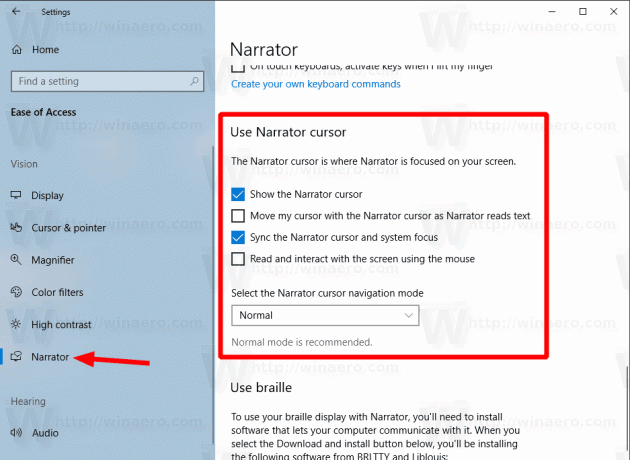
Du er ferdig. Alternativt kan du bruke en registerjustering for å endre alternativene for Forteller-markør.
Tilpass innstillingene for fortellermarkør ved hjelp av en registerjustering
- Åpne Registerredigering app.
- Gå til følgende registernøkkel.
HKEY_CURRENT_USER\Software\Microsoft\Narrator
Se hvordan du går til en registernøkkel med ett klikk.
- Til høyre endrer eller oppretter du en ny 32-biters DWORD-verdi FortellerMarkørHøydepunkt.
Merk: Selv om du er det kjører 64-bits Windows du må fortsatt opprette en 32-biters DWORD-verdi.
Sett verdien til 1 for å aktivere Forteller-markøren. En verdidata på 0 vil deaktivere den. - De Følg innsetting 32-biters DWORD-verdi kan brukes til å aktivere eller deaktivere alternativet Få tekstinnsettingspunktet til å følge Forteller-markøren når du er på Redigerbar tekst. 1 = Aktiver, 0 = deaktiver funksjonen.
- De CoupleFortellerMarkørKeyboard 32-biters DWORD-verdi kan brukes til å aktivere eller deaktivere alternativet Synkroniser Forteller-markøren og systemfokus. Støttede verdier: 1 = Aktiver, 0 = deaktiver funksjonen.
- InteractionMouse 32-biters DWORD. Støttede verdier: 1 = Aktiver alternativet Les og samhandle med skjermen ved hjelp av musen, 0 = deaktiver den.
- ParFortellerMarkørMus 32-biters DWORD. Støttede verdier: 1 = Aktiver alternativet La Forteller-markøren følge musen, 0 = deaktiver den.
- For å få endringene gjort av registerjusteringen til å tre i kraft, må du Logg ut og logg på brukerkontoen din.
For å endre modus for bevegelse av Fortellermarkør, gå til nøkkelen
HKEY_CURRENT_USER\Software\Microsoft\Narrator\NoRoam
Endre FortellerCursorMode 32-DWORD-verdi til en av følgende verdier:
- 2 = Normal modus
- 1 = Avansert modus
Det er det.
Relaterte artikler:
- Tilpass Fortellerstemmen i Windows 10
- Endre oppsett for opplesertastatur i Windows 10
- Start Forteller før pålogging i Windows 10
- Start Forteller etter pålogging i Windows 10
- Alle måter å aktivere Forteller i Windows 10
- Deaktiver Fortellersnarvei i Windows 10
- Hør avansert informasjon om kontroller med Forteller i Windows 10
- Endre tastatursnarveier for Forteller i Windows 10
- Slå på eller av Forteller Caps Lock-advarsler i Windows 10
- Les etter setning i Forteller i Windows 10
- Deaktiver Narrator QuickStart Guide i Windows 10
- Lås opp ekstra tekst til tale-stemmer i Windows 10
- Slik endrer du Fortellerlydkanal i Windows 10
